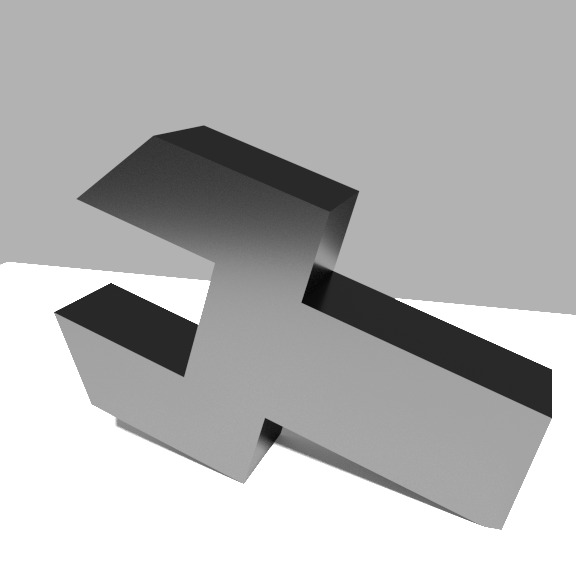| 일 | 월 | 화 | 수 | 목 | 금 | 토 |
|---|---|---|---|---|---|---|
| 1 | 2 | |||||
| 3 | 4 | 5 | 6 | 7 | 8 | 9 |
| 10 | 11 | 12 | 13 | 14 | 15 | 16 |
| 17 | 18 | 19 | 20 | 21 | 22 | 23 |
| 24 | 25 | 26 | 27 | 28 | 29 | 30 |
| 31 |
- Google Cloud Platform
- 게임으로놀면서웹사이트만들기
- 명령프롬프트
- 웹크롤링
- GCP
- 동적
- Django
- 리스트뷰
- 리액트강의
- SMB
- 야간
- CPU소켓
- Google Cloud SQL
- 국비지원교육
- 고대비
- 데이원컴퍼니
- K디지털기초역량훈련
- 구글 클라우드 플랫폼
- beautifulsoup
- pycharm
- 라즈베리파이
- 안구보호
- Docker
- 팬홀더
- HTML Parse
- CPU팬홀더
- raspberry pi
- 어두운
- 색상반전
- 비쥬얼 스튜디오
- Today
- Total
목록전체 글 (50)
뚝딱쓱삭
 CPU 팬 홀더 교체
CPU 팬 홀더 교체
[요약]CPU팬홀더같이 표준성(?) 부품이 고장나면 알리익스프레스에서 구매하자 [상세] 프로그램 테스트용으로 쓰는 서브컴퓨터를 오랜만에 켰는데 켜자마자 바로 꺼지는 사태가 발생!! 무슨 일인가 봤더니 CPU 쿨러가 대롱대롱 매달려있는것이 아닌가?!(팬없으면 바로 컴퓨터가 꺼지게 설계한 누군가 님께 경배를!!) 잘 살펴보니 소켓이 부러져있음 ㄷㄷㄷㄷ "훗 내 메인보드는 전통과 내구성을 자랑하는 기가바이트!! A/S쯤은 가뿐히 가능하지!!" 라고 믿고 제이씨현 홈페이지에서 시리얼번호 조회해보니... "귀하의 M/B는 2012년 11월에 A/S가 종료되었습니다" 응? 2012년? 메인보드 3년 A/S아니었어? .....아니 그럼 내 서브컴은 2009년 구매품이었나? 몇년전 제품이냐;;; 어차피 이걸 제이씨현에..
 Visual Studio 2017에서 Installer Project 사용하기
Visual Studio 2017에서 Installer Project 사용하기
Visual Studio 2017에는 번들되어있지 않은 Installer Proejct가 별도로 나와서설치 및 테스트를 해보자. https://marketplace.visualstudio.com/items?itemName=VisualStudioProductTeam.MicrosoftVisualStudio2017InstallerProjects 요 링크를 가서 파일을 받아서 설치를 하면 다음과 같이 진행된다. 그럼 일단 Visual Studio를 닫고... 다시 열고 Solution Explorer에서 배포할 솔루션을 오른쪽 Click하고 Add → New Project Add New Project창이 나오면 Installed → Other Project Types → Visual Studio Installe..
 PDF파일 어둡게 보기
PDF파일 어둡게 보기
PDF파일은 대부분 흰색 배경으로 작성되어있어 눈을 쉽게 피로하게 한다. 그래서 PDF파일을 자주 보는 사람들은 가급적 눈을 편하게 PDF파일을 보기를 원하는데 그럴때 참고하자 방법1. Foxit PDF Reader의 Night Mode사용 Foxit PDF Reader라는 무료 PDF 리더 프로그램이 있다.이 프로그램은 Night Mode를 지원한다. 버튼 하나로 Night Mode전환이 손쉽게 되므로 편리하다. https://www.foxitsoftware.com/pdf-reader/ 방법2. Adobe Acrobat Reader의 액세서빌리티 기능 사용 Adobe Acrobat Reader를 꼭 사용하셔야하는 분이라면 다음 방법을 사용하자. 출처 : https://www.addictivetips.c..
ListView 예제는 보통 ArrayList나 List를 Adapter를 할당하는 내용위주로 나오는데 정작 ListView의 항목이 변경되는 경우에 어떻게 대처해야하는 글이 없어서 추가 [개념] 1.Adapter에 등록된 Array를 업데이트 2.Adapter.notifyDataSetChanged() 호출 코드는 하기 링크 참조 https://stackoverflow.com/questions/4540754/dynamically-add-elements-to-a-listview-android
 Relative Layout 정렬
Relative Layout 정렬
안드로이드로 레이아웃(Layout)을 작성할 때 보통은 LinearLayout을 많이 사용합니다. 제일 간편하니깐요. 하지만, 단순히 일렬로 나열하는게 아니라 자식들간에 서로 겹치기도 하고, 정렬 또는 배치 등을 조금 규칙적으로 하기 위해서는 FrameLayout이나 RelativeLayout을 이용하기도 합니다. RelativeLayout에서 부모와 자식간, 그리고 기준과의 배치에 대해서 알아보겠습니다. 부모와 자식간의 관계는 위의 그림과 같습니다. 예를 들어 부모 안에서 자식 View를 가운데 배치하고 싶으면 다음과 같이 작성하면 됩니다. 그리고 RelativeLayout을 사용할 때 부모안의 다른 자식 뷰를 기준으로 상대적인 위치를 적용할 수도 있습니다. 예를 들어 A라는 뷰가 이미 자리잡고 있다면..
윈도우 서버는 "서버"이기 때문에 무선랜을 지원하지 않는다. 그래서 인위적으로 무선랜을 추가하려면 다음과 같은 설정을 해주어야한다. Server Manager로 간다오른쪽 위의 Manage 를 선택한다.Add Roles and Features 를 선택한다.Next > Next > NextServer Selection 에서 내 서버를 선택한다.Next > Next.Features 에서 Wireless LAN Services를 선택한다.Next > Install 서버를 다시 시작Wireless LAN Service가 설치된다(간혹 오래걸릴 때도 있다)무선랜 네트워크에 연결 주의해야할 점은 당신의 서버가 이제 무선네트워크에 연결되어 해킹 가능성이 높아진다는 점이다 :)
 1장 단면 브로슈어(Brochure) 인쇄소에 맡기기
1장 단면 브로슈어(Brochure) 인쇄소에 맡기기
1. 작업선, 재단선을 넣는다. File > Document Setup 2. 전체 이미지를 embed한다. 각 이미지를 더블클릭한 후, 리본 메뉴의 embed 버튼 클릭! 3. 전체 폰트의 아웃라인을 딴다(폰트가 깨지지 않도록) 전체 선택 (CTRL + A) > Type > Create Outlines 4. PDF로 저장